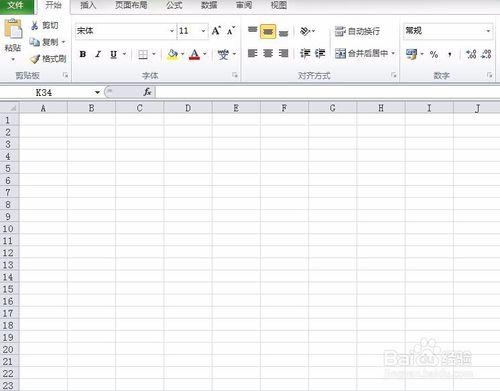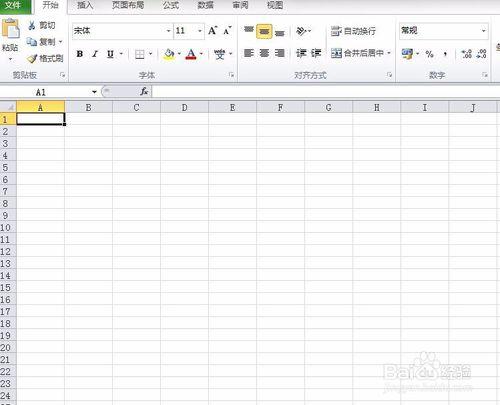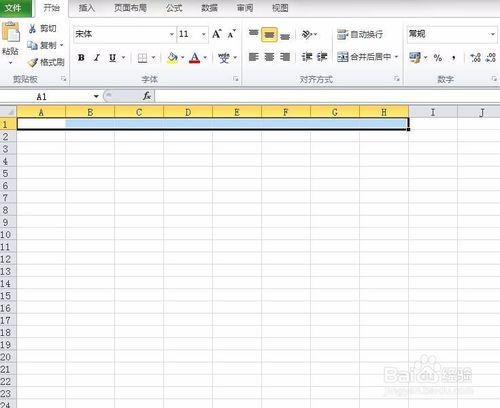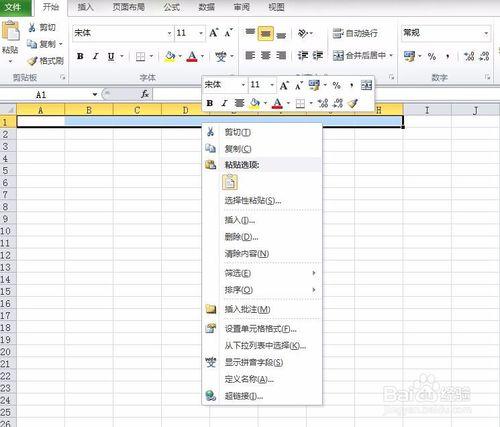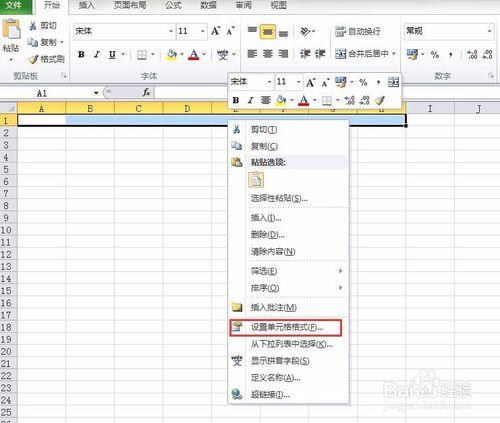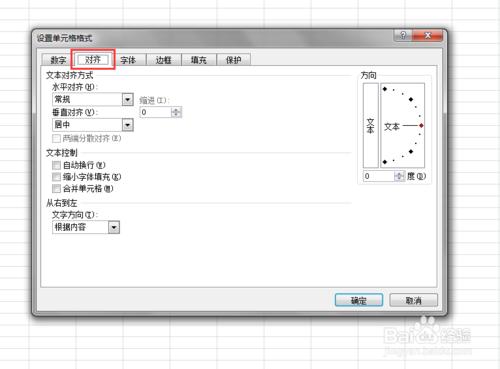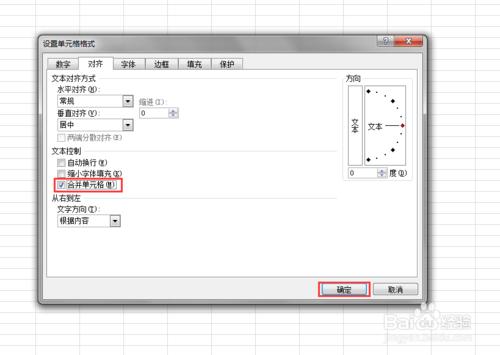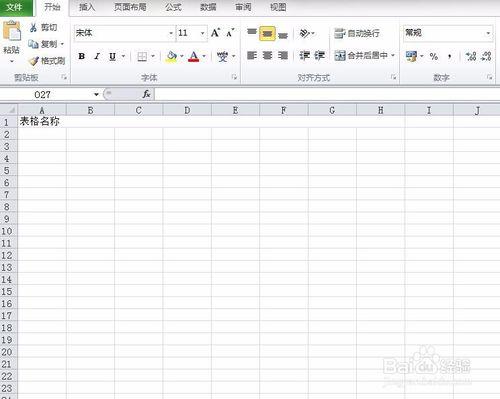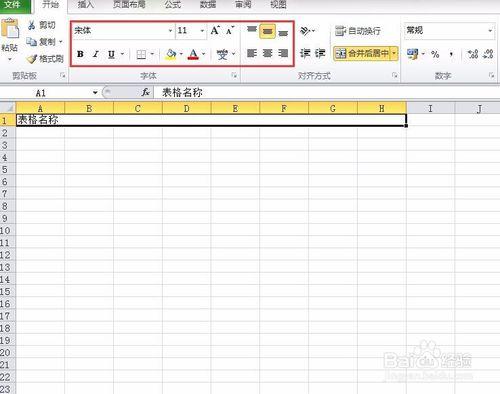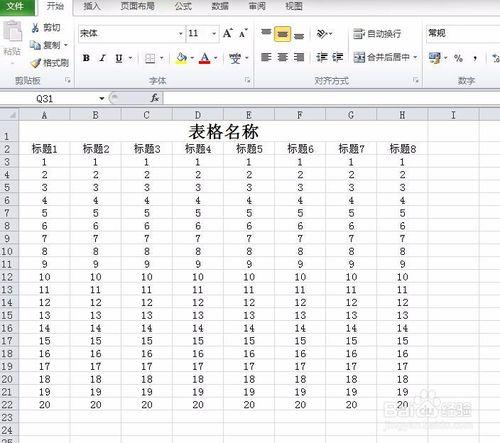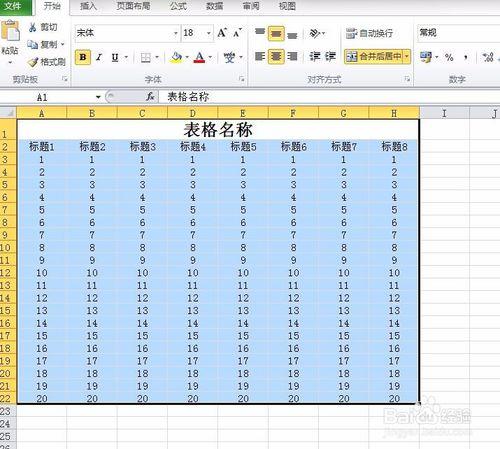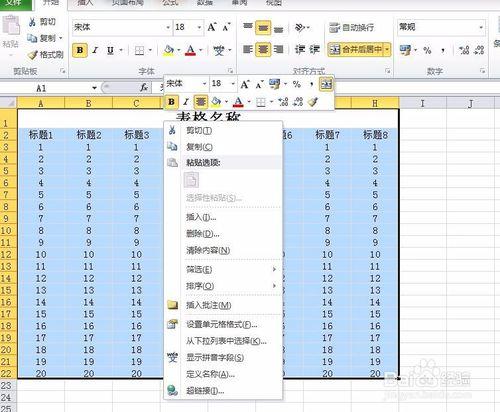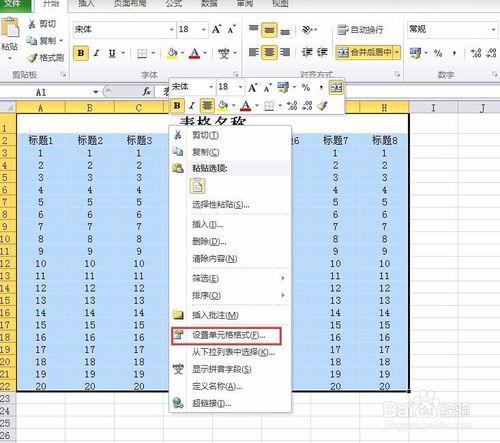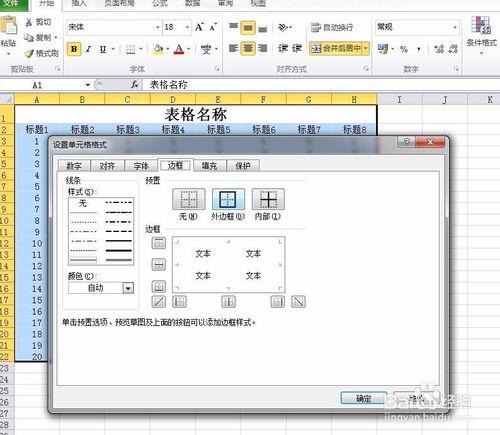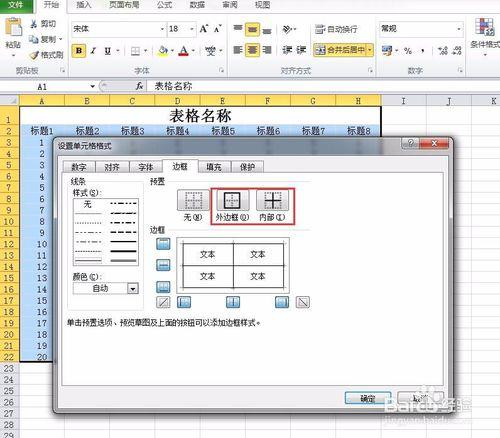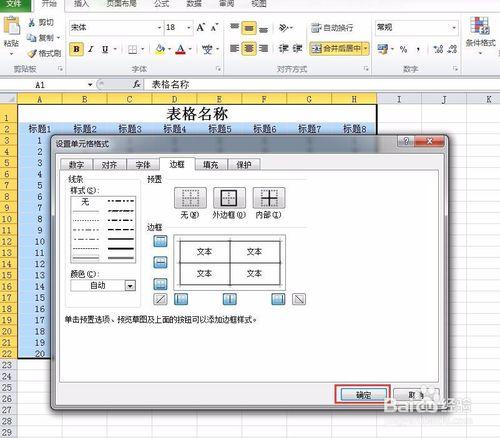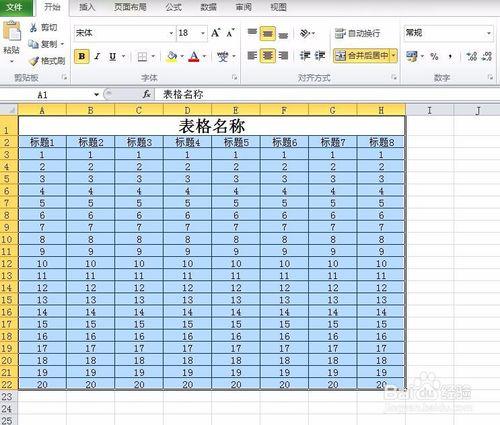剛剛接觸excel的朋友往往會覺得用excel做表格不知道從何下手,其實用excel做表格並不是想象中那麼複雜,方法如下:
工具/原料
電腦
excel2010
方法/步驟
開啟電腦中的excel新建一個空白文件
首先製作表格的名稱,滑鼠點選選中A1單元格
選中A1單元格中後長按滑鼠左鍵拖動滑鼠選中A1-H1單元格
滑鼠右鍵點選選中的單元格開啟下拉選單
點選下拉選單中的設定單元格格式選項開啟設定單元格格式介面
點選單元格格式介面中的對齊選項
勾選合併單元格後點擊確定按鈕即可合併第一行中的單元格
合併完成後滑鼠雙擊合併的單元格,在單元格中輸入表格的名稱
點選介面上部的字型和對齊方式區域可對錶格名稱的字型大小、對齊方式等內容進行修改
製作完表格名稱後在A2-H2單元格中輸入表格標題
標題輸入完成後輸入各個標題下對應的表格資料
選中整個表格區域
滑鼠右鍵點選表格區域開啟下拉選單
點選下拉選單中的設定單元格格式選項開啟設定單元格格式介面
點選設定單元格格式介面中的邊框選項
點選邊框選項中的外邊框和內部選項為表格新增邊框
點選確定按鈕即可完成表格的製作
注意事項
表格名稱欄為美觀起見最好與表格的標題數量長度相等